La libreria di iPhoto è spesso vista come un inestricabile mostro mangia spazio. L’applicazione, nella configurazione standard, immagazzina qui ogni immagine visualizzata e ne crea copie per le successive modifiche. Questo meccanismo serve ad ottenere una libreria “monolitica”, ovvero autosufficiente, con tutti i file per funzionare al proprio interno, senza basarsi sul file system esterno dove l’utente potrebbe mettere le mani. Il problema è che spesso la libreria si gonfia più del dovuto e rischia di diventare molto più corposa della dimensione che avrebbero le sole immagini organizzate in cartelle dall’utente (ad es. per anno/evento).
Fortunatamente l’applicazione può gestire più librerie ed è sufficiente premere il tasto “alt” subito dopo l’avvio per poter scegliere quella desiderata. Questa possibilità è molto utile proprio nel caso in cui la libreria diventi troppo ingombrante per il nostro Hard Disk interno perché possiamo crearne una nuova sul Mac ed archiviare la precedente su un disco esterno, avendo sempre la possibilità di accedervi con la procedura di cambio libreria appena descritta.
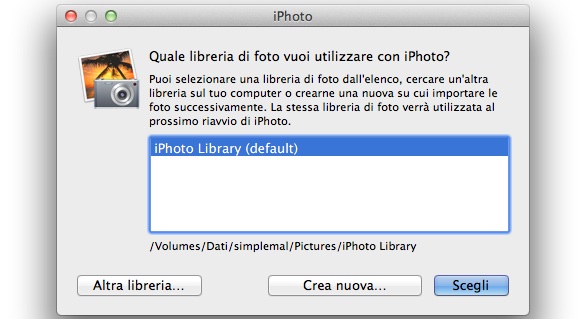
Il problema nasce però quando, arrivati ad una eccessiva dimensione della libreria, non la si voglia archiviare interamente ma solo in parte, lasciando i più importanti eventi sul Mac e mettendo da parte gli altri. Una possibilità per ottenere questo risultato manualmente è quella di:
- duplicare la libreria A e posizionarla in un disco esterno con il nome B
- aprire A e cancellare tutti gli eventi/album/ecc da archiviare (svuotare il cestino al termine)
- aprire B e cancellare tutti gli eventi/album/ecc rimasti su A (svuotare il cestino al termine)
In alcuni casi questa semplice procedura è risolutiva, anche se richiede una buona dose di tempo e pazienza. Inoltre c’è da considerare che iPhoto diventa sempre più complesso con il tempo e ci sono molte tipologie di contenuti che si accumulano (come presentazioni, fotolibri, calendari, ecc) che rendono il tutto ancora più noioso.
Quando con iPhoto ’09 mi son trovato di fronte alla necessità di suddividere una corposa libreria, ho realizzato come l’applicazione iPhoto Library Manager potesse rendere il tutto molto più semplice e l’ho quindi acquistata e poi recensita.
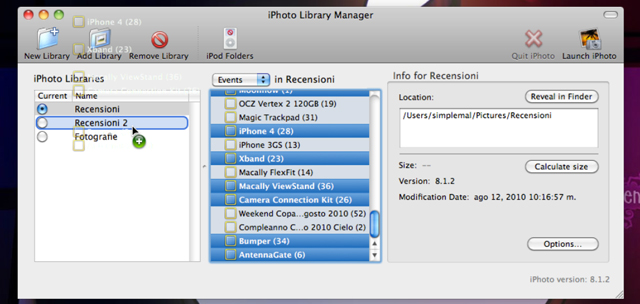
Tale strumento mi ha semplificato la vita in modo determinante e mi ha concesso di gestire l’archiviazione multi-libreria in modo decisamente più organico. Purtroppo dopo iLife ’11 non è stata più compatibile con iPhoto per lungo tempo, al punto che pensavo non sarebbe stata più aggiornata. Oggi mi son trovato ad aiutare un utente con un problema simile ed ho così scoperto che iPhoto Library Manager è stata finalmente resa pienamente compatibile con Lion ed iPhoto ’11. Se vi trovate a dover gestire corpose librerie di iPhoto vi consiglio di leggere la mia recensione per valutare se iPhoto Library Manager vi possa essere d’aiuto come lo è stata per me.
Nota: è bene precisare che, come già accennato, il comportamento qui descritto di iPhoto con la libreria è quello “standard” e può essere modificato dalle opzioni, seguendo quanto spiegato nei nostri podcast di approfondimento sulla versione ’09 (sostanzialmente ancora validi per la ’11):
 Oltre a richiedere rispetto ed educazione, vi ricordiamo che tutti i commenti con un link entrano in coda di moderazione e possono passare diverse ore prima che un admin li attivi. Anche i punti senza uno spazio dopo possono essere considerati link causando lo stesso problema.
Oltre a richiedere rispetto ed educazione, vi ricordiamo che tutti i commenti con un link entrano in coda di moderazione e possono passare diverse ore prima che un admin li attivi. Anche i punti senza uno spazio dopo possono essere considerati link causando lo stesso problema.